win10进入其他盘某个文件夹 cmd怎么进入指定目录
在使用Win10系统时,有时候我们需要进入其他盘的某个文件夹进行操作,而使用命令提示符(cmd)是一个便捷的方式,有些用户可能不清楚如何准确地进入指定目录。下面将介绍如何在Win10系统中使用cmd命令来进入指定目录。
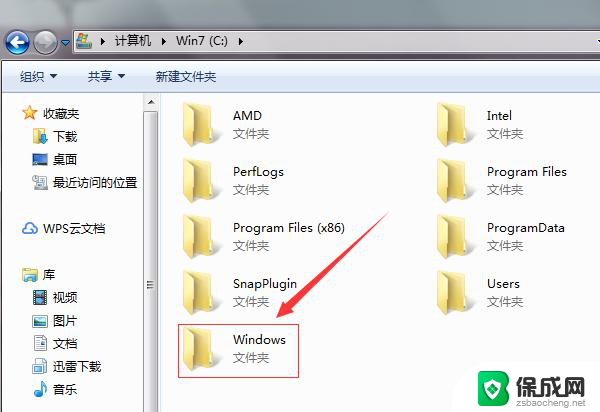
### 1. 使用`cd`命令
`cd`是“change directory”的缩写,用于改变当前工作目录。要进入指定文件夹,只需在cmd中输入`cd`命令后跟上文件夹的路径。例如,要进入位于`C:\Users\YourName\Documents`的文件夹。可以输入:
```cmd
cd C:\Users\YourName\Documents
```
注意,路径中的空格和特殊字符(如`\`)必须正确无误。
### 2. 使用相对路径
如果当前目录已经接近目标文件夹,可以使用相对路径来减少输入量。相对路径是相对于当前工作目录的路径。例如,如果当前目录是`C:\Users\YourName`。并且想要进入`Documents`文件夹,只需输入:
```cmd
cd Documents
```
### 3. 使用环境变量
Windows系统定义了一系列环境变量,用于存储常用路径等信息。例如,`%USERPROFILE%`环境变量通常指向当前用户的个人文件夹。如果知道目标文件夹相对于这些环境变量的位置,可以更方便地定位到它。例如,要进入用户的`Documents`文件夹,可以输入:
```cmd
cd %USERPROFILE%\Documents
```
### 4. 处理空格和特殊字符
当文件夹路径中包含空格或特殊字符时,整个路径应该用引号括起来。例如,如果有一个名为“New Folder”的文件夹,可以这样进入它:
```cmd
cd "C:\Users\YourName\New Folder"
```
### 5. 验证当前目录
为了确认已成功进入指定文件夹,可以使用`dir`命令列出当前目录下的文件和文件夹,或者使用`echo %cd%`命令显示当前工作目录的完整路径。
以上就是win10进入其他盘某个文件夹的全部内容,还有不懂得用户就可以根据小编的方法来操作吧,希望能够帮助到大家。
win10进入其他盘某个文件夹 cmd怎么进入指定目录相关教程
-
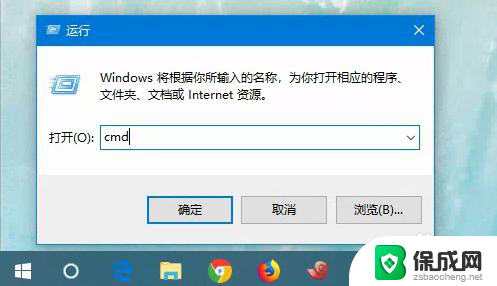 cmd命令怎么切换到d盘 win10命令提示符cmd如何进入D盘
cmd命令怎么切换到d盘 win10命令提示符cmd如何进入D盘2023-11-14
-
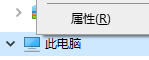 输入cmd进不去 Win10 CMD命令打不开
输入cmd进不去 Win10 CMD命令打不开2024-06-23
-
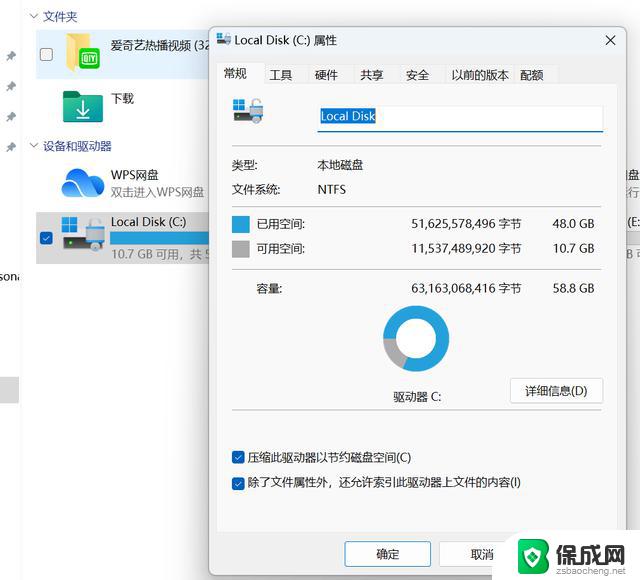 win10重置系统会删除其他盘的文件吗 Win10重置此电脑会删除其他盘的文件吗
win10重置系统会删除其他盘的文件吗 Win10重置此电脑会删除其他盘的文件吗2024-02-14
-
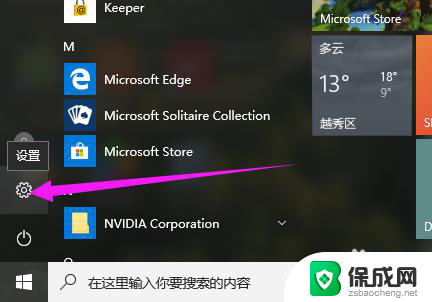 win10电脑进入bios win10怎么进入bios设置
win10电脑进入bios win10怎么进入bios设置2024-09-27
-
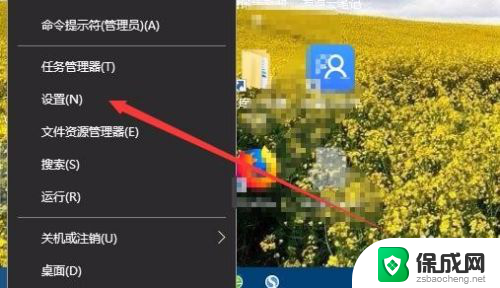 win10进入睡眠模式 Win10笔记本按下睡眠按钮怎么进入睡眠模式
win10进入睡眠模式 Win10笔记本按下睡眠按钮怎么进入睡眠模式2024-09-30
-
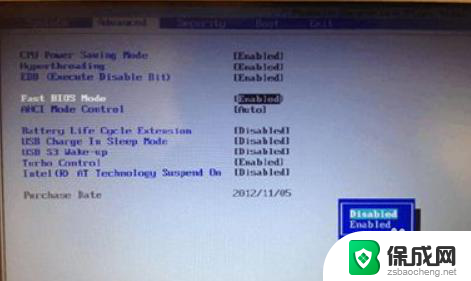 笔记本电脑pe系统怎么进入 win10自带pe怎么进入
笔记本电脑pe系统怎么进入 win10自带pe怎么进入2024-03-01
- 电脑进bios按哪个键 开机按什么键可以进入win10系统的bios
- 不能进入win10系统时怎么进入安全模式 win10安全模式进入快捷键
- windows壁纸文件夹 Win10自带桌面壁纸在哪个目录
- win10无法进入共享文件夹 解决win10系统无法在局域网共享文件夹的方法
- win10删除输入法语言 windows 10 系统删除输入法的步骤
- 任务管理器 黑屏 Win10任务管理器结束任务后黑屏解决方法
- 磁盘加锁怎么解除 Windows10系统磁盘加密解密设置方法
- 如何调电脑屏幕亮度win10 电脑屏幕亮度调整步骤
- 电脑中软键盘怎么打开 win10系统如何打开软键盘
- 怎么设置windows不自动更新 怎样可以让win10系统不自动更新
win10系统教程推荐
- 1 磁盘加锁怎么解除 Windows10系统磁盘加密解密设置方法
- 2 扬声器在哪打开 Windows10怎么检测扬声器问题
- 3 windows10u盘启动设置 win10电脑设置U盘启动方法
- 4 游戏系统老电脑兼容性 win10老游戏兼容性设置方法
- 5 怎么通过ip地址访问共享文件夹 win10共享文件夹访问速度慢怎么办
- 6 win10自带杀毒软件如何打开 win10自带杀毒软件如何使用
- 7 闹钟怎么设置音乐铃声 win10电脑更换闹钟铃声方法
- 8 window10屏幕保护怎么设置 电脑屏幕屏保设置方法
- 9 win10打印背景颜色和图像 win10打印网页时怎样设置背景颜色和图像
- 10 win10怎么调成护眼模式 win10护眼模式颜色设置